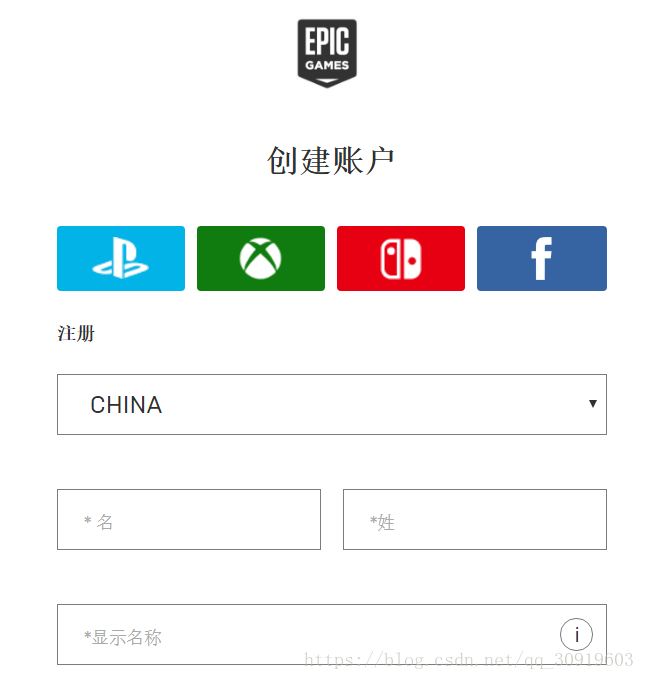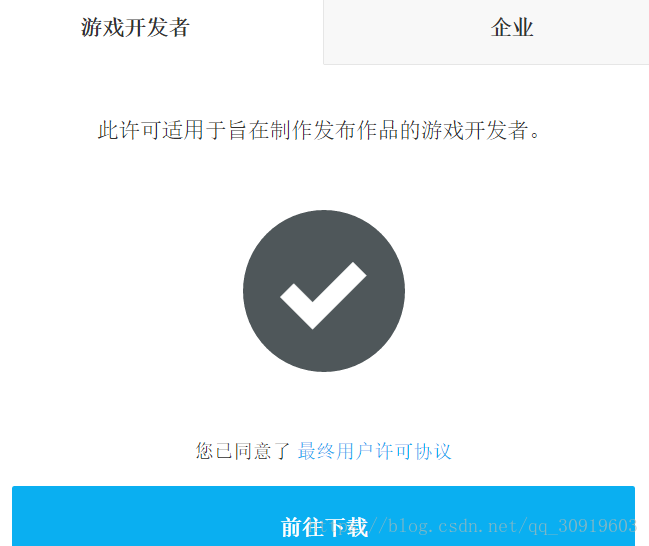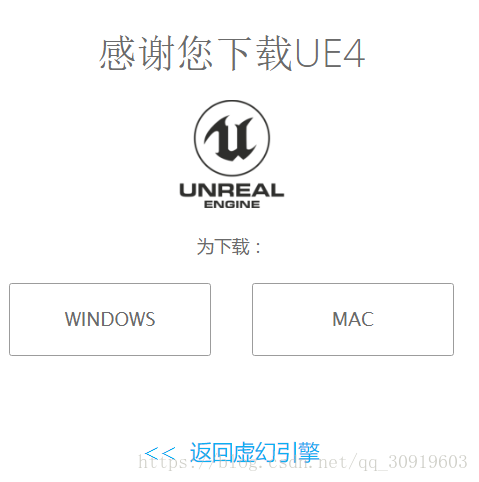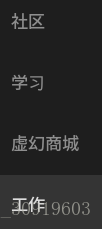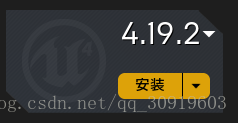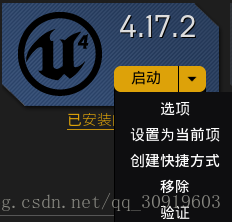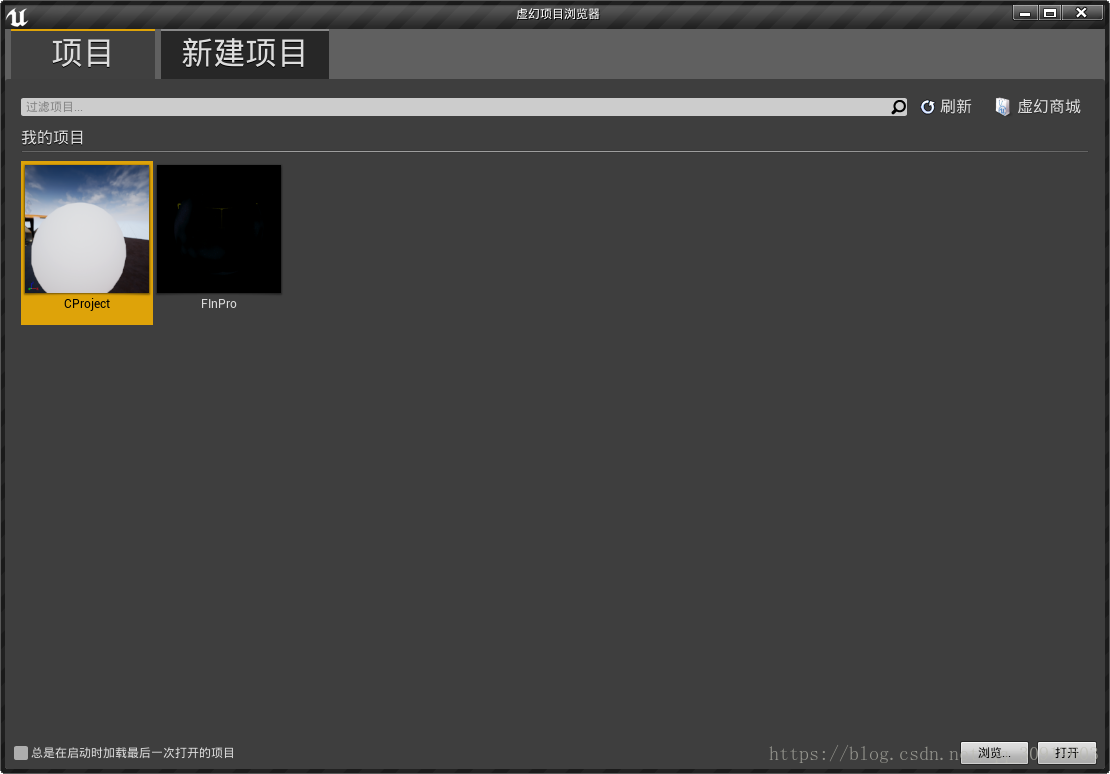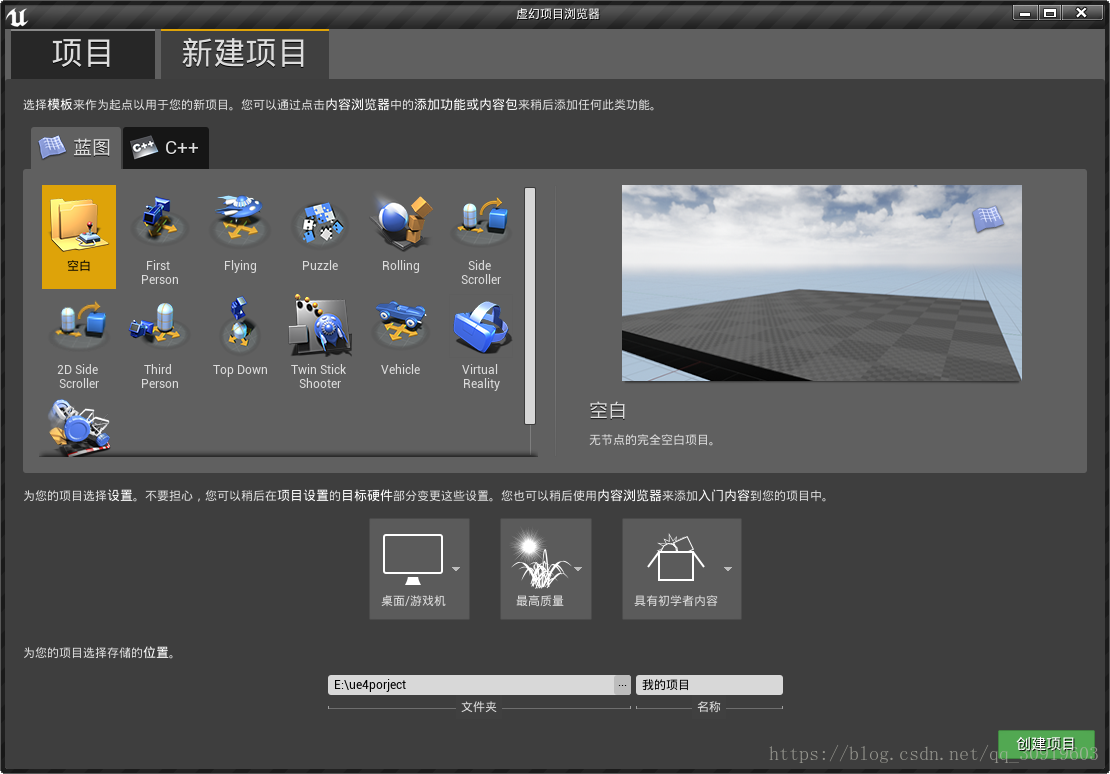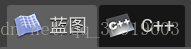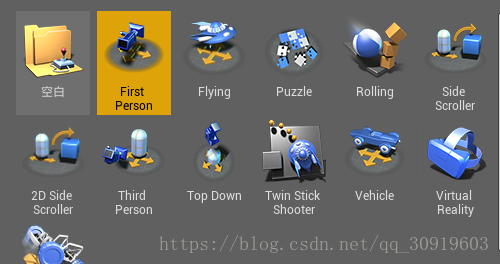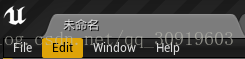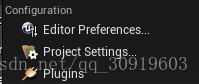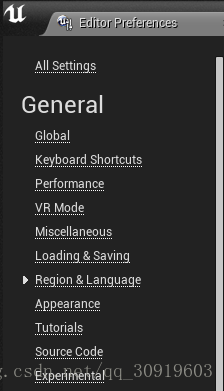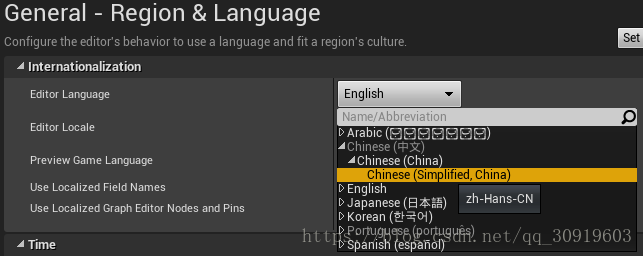序言(选)
UE4简介:简单来说就是做游戏和动画,反正你只要知道,这个软件能做游戏就对了,什么游戏都能做,如果你要学做游戏,学这个软件就对了,这些都是废话。。。使用任何一个软件之前,你都要了解这个软件能做什么,和你自己要做什么,恩,就是这个道理
写这篇文章的原因: 第一次写嘛,想随便写写咯,我就觉得官方文档很详细,但是门槛可能有点高,程序那些混在一起,也有点杂,所以就先写一个小教程,我只想慢慢的做一些有意义的事情
写这篇文章的目的:给有心人提供免费的完整教程,或者说是一个补充
市面上这么多游戏引擎为什么我选择了UE4?蓝图和画质。当时我还在学习C++嘛,暂时不懂很多东西,所以就是使用蓝图可以完全不需要写代码这一点让我选择了它,事实证明先学蓝图,再学C++还真有帮助,原因就是学蓝图的过程中,编程思想也慢慢培养出来了。编程语言很多,底层道理基本上都是相通的。画质就不说了,好是好,但是也不完全是好事。
为什么是图文?看视频学习效率真的很低,不是说讲的不好。
需不需要编程?暂时不需要。
英语不好可以学吗?可以
到底怎么学?打开电脑,跟着我学
另外,我可能会在每一篇文章的结尾,分享一些经验和遇到的问题
这篇仅仅是虚幻4的二进制版安装而已,高手请跳过
正文
面向对象:完全不知道从何入手或者很懒的朋友(你只需要跟着步骤,闭着眼睛也能创建好开发环境),没有编程基础(有当然更好)
本章内容:基础环境构建
配置问题:官方的硬件和软件的规格说明
http://api.unrealengine.com/latest/CHN/GettingStarted/RecommendedSpecifications/index.html
让我们开始虚幻之旅吧!
1.打开官方网站
https://www.unrealengine.com/zh-CN/blog
2.点击右上角的下载按钮
3.注册或者登陆
4.登陆后前往下载
5.点击你电脑的操作系统
6.下载完成你得到这个,点击并安装
7.安装完成你得到这个,点击打开,比较慢,稍安勿躁
8.点击第一个UNREAL ENGINE按钮
9.点击“工作”
10.点击引擎版本边上的"+"号
11点击安装就可以了,如果想安装不同版本就点击版本号边上的三角形选择对应版本,我使用的是4.18的,不同的版本肯定有差异,也有项目兼容问题,但是一般的都一样,如果想跟我的教程学习,最好使用相同的版本
12.安装完成后,你可以点击启动旁边的三角形,点击创建快捷方式,这样方便你下一次在桌面启动虚幻4引擎
13.点击启动或者桌面快捷方式打开引擎,开启时间由于配置不同而不同
14以后你在本地创建的项目都可以这里找到,下一步点击新建项目(打开以后可能是英文的,不要紧,先跟着一步一步走)
15.简述一下这个界面的内容吧
蓝图/C++,初期使用蓝图就可以了,蓝图对于今后或者同时学习C++以及其他编程语言有很大的帮助作用。
中间是项目类型,简单的说就是模板,简化了很多步骤,这会选择第一人称类型
下面暂时不动就可以了
16如果没有问题就点击创建项目吧
17.好了,下一步你就可以开始你的游戏制作了,我不会告诉你每个地方是什么的,太多了,给你说你也记不住,用到的时候再说
18.修改语言为中文
点击左上角的Edit
点击Editor Preferences
点击左侧的General 中的Region&Language
把Editor Language换成Chinese就可以啦!
总结:
本章讲述了在使用前做的一些准备,后面将陆续讲述引擎的各项功能,和这些功能的小技巧
这篇文章,是我在网上博客写的第一篇文章,而且这时候我也只是一个接触UE4一年时间的小白白,所以可能会有一些问题,请各位大佬理解,建议和需求尽管说就行了。